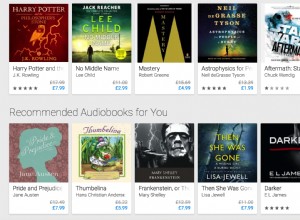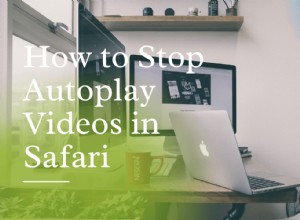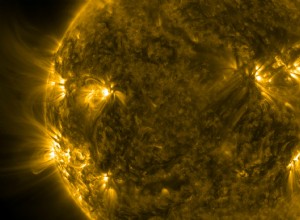تعد أداة البطاريات هي المكان المثالي للتحقق من الشحن المتبقي على جميع أجهزة Bluetooth الخاصة بك مثل AirPods و Watch و Apple Pencil وغيرها من الأجهزة اللاسلكية المتوافقة. إذا كانت أداة البطارية مفقودة على جهاز iPhone الخاص بك ، فقد تضطر إلى الاعتماد على Siri أو شاشة الساعة على الجهاز لمعرفة حالة الشحن. قد يكون غير مريح. لحسن الحظ ، نحن هنا لمساعدتك في إصلاح مشكلة أداة البطارية. دعونا نلقي نظرة.
- إضافة أداة البطارية
- توصيل جهاز بلوتوث
- أعد تشغيل iPhone
- السماح بالوصول إلى الأدوات من شاشة قفل iPhone
- التحديث إلى أحدث إصدار من iOS
- كيفية إعادة تعيين جميع الإعدادات
أضف أداة بطارية
سيتعين عليك إضافة أداة البطاريات أولاً لمعرفة حالة الشحن.
- في نظام التشغيل iOS 13 أو الإصدارات الأحدث ، يمكنك الحصول على هذه الأداة في "عرض اليوم" (يمكن الوصول إليها عن طريق التمرير يمين الشاشة الرئيسية في أقصى اليسار.)
- في نظام التشغيل iOS 14 ، جددت Apple الأدوات ، والآن يمكنك إضافتها في أي مكان على الشاشة الرئيسية أيضًا!
توصيل جهاز بلوتوث
بالنسبة لنظام التشغيل iOS 13 والإصدارات الأقدم ، قد لا ترى أداة البطاريات عند اتباع الخطوات لإضافتها. قد يكون هذا بمثابة صدمة. ولكن ليس هناك ما يدعو للقلق.
كل ما عليك فعله هو إقران AirPods أو Apple Watch أو سماعات Beats أو أي (واجهة برمجة تطبيقات Widget مدعومة ، معظمها) أجهزة Bluetooth على iPhone أو iPad. بمجرد الاتصال ، سترى أداة البطاريات عندما تضغط على تعديل من عرض اليوم.
ملاحظة :إذا قمت بإعادة تعيين جميع الإعدادات أو محو بيانات iPhone ، فسيتعين عليك إقران جهاز Bluetooth واحد مرة أخرى للكشف عن أداة البطاريات.
أعد تشغيل iPhone
عادة ، يتم إصلاح المضاعفات البسيطة مثل عناصر واجهة المستخدم المفقودة بسهولة عن طريق إعادة تشغيل بسيطة ؛ أي ، قم بإيقاف تشغيل جهاز iPhone الخاص بك ثم قم بتشغيله بعد دقيقة. في حالة عدم تمكن إعادة التشغيل العادية من معالجة هذه المشكلة ، فابدأ في إعادة تشغيل القوة.
السماح بوصول الأدوات من شاشة قفل iPhone
إذا لم تتمكن من عرض / استخدام أي أداة من شاشة القفل ، فإليك كيفية التأكد من تمكينها.
- انتقل إلى الإعدادات app وانقر على Face ID ورمز المرور (أو Touch ID &Passcode).
- مرر لأسفل ومن أسفل "السماح بالدخول عند الإغلاق" ، تأكد من عرض اليوم ممكّن.
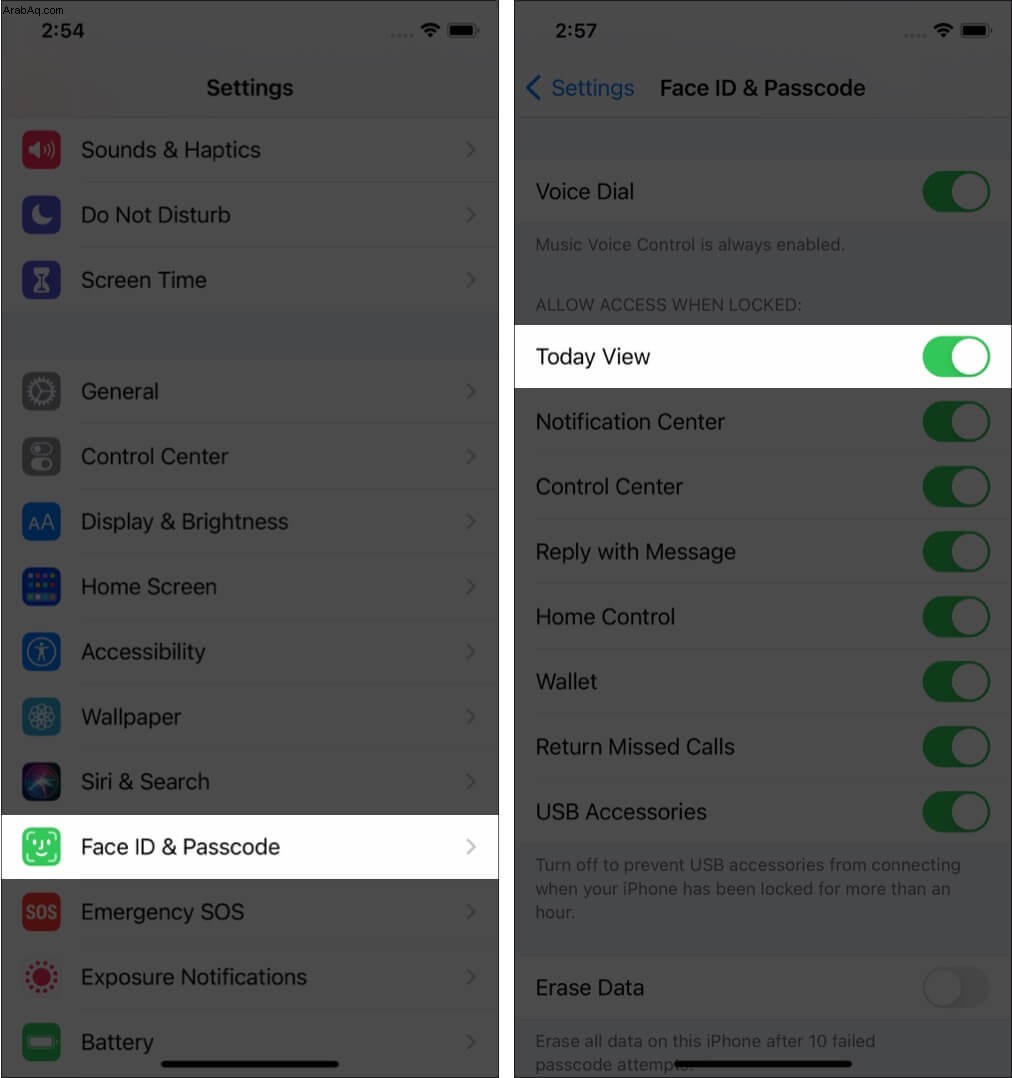
التحديث إلى أحدث إصدار من iOS
في حالات نادرة ، قد تكون شركة Apple هي التي أفسدت أداة البطاريات. إذا كانت هذه هي الحالة ، فسيتم معالجتها بسرعة عبر تحديث البرنامج. لذلك ، عندما تواجه مثل هذه الصعوبات ولا تستخدم أحدث إصدار من نظام التشغيل iOS ، يرجى المضي قدمًا وتحديث جهاز iPhone أو iPad.
إعادة تعيين كافة الإعدادات
أخيرًا ، تعد إعادة تعيين جميع الإعدادات إلى الحالة الافتراضية أحد أكثر الحلول فعالية عندما لا يعمل شيء. ولكن قبل المتابعة ، يجب أن تعلم أن هذا سيؤدي إلى محو جميع الإعدادات التي أضفتها أو عدلتها مثل شبكات Wi-Fi وأجهزة Bluetooth وتكوينات VPN وتخطيط الشاشة الرئيسية والمزيد. ومع ذلك ، لن يتم حذف البيانات الشخصية مثل الموسيقى والصور ومقاطع الفيديو والتطبيقات وما إلى ذلك.
- افتح الإعدادات app وانقر على عام .
- مرر إلى النهاية وانقر على إعادة تعيين .
- اضغط على إعادة تعيين جميع الإعدادات ، أدخل رمز مرور iPhone الخاص بك إذا طُلب منك ذلك ، وتابع.
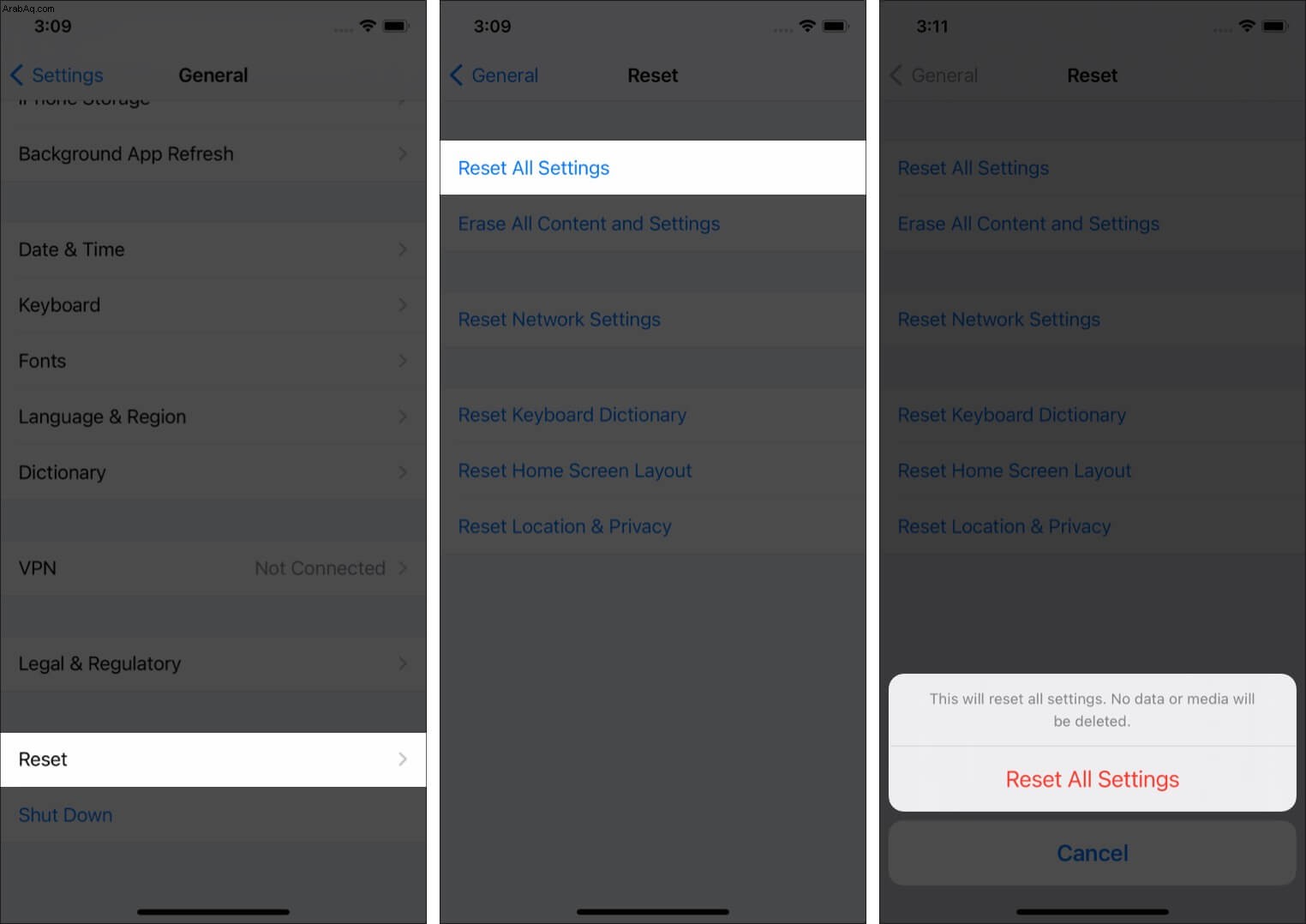
بمجرد اكتمال هذه العملية ، امض قدمًا وأضف أداة البطاريات إلى عرض اليوم أو الشاشة الرئيسية.
تم إصلاح مشكلة أداة البطارية بنجاح!
هذه هي الطريقة التي يمكنك بها العثور على أداة البطارية المفقودة وإضافتها واستخدامها بنجاح على جهاز iPhone أو iPad. من الآن فصاعدًا ، من الملائم للغاية تتبع حالة شحن جهاز iPhone الخاص بك. في الطرز التي تحتوي على Face ID ، ليس عليك الآن الوصول إلى مركز التحكم في كل مرة تريد معرفة النسبة المئوية للبطارية بالضبط!
قد ترغب في القراءة:
- أفضل الأدوات لأجهزة iPhone و iPad
- كيفية استخدام الضغط على "رجوع" على iPhone
- كيفية إضافة الأدوات واستخدامها على iPad
- ألا تعمل أداة الطقس على iPhone؟ كيفية اصلاحها